win10系统qq截图时屏幕局部自动放大怎么办
win10正式版已经正式发布一个多月了,还是有些朋友在使用win10系统的时候会出现一些小毛病,最近就有朋友在使用qq截图功能的时候,屏幕会自动局部放大,这导致我们无法截取全部的图片,那么win10系统qq截图时屏幕局部自动放大怎么办,下面小编就给大家带来详细的解决方法。
方法一
1、鼠标在桌面空白处,点击右键,选择屏幕分辨率
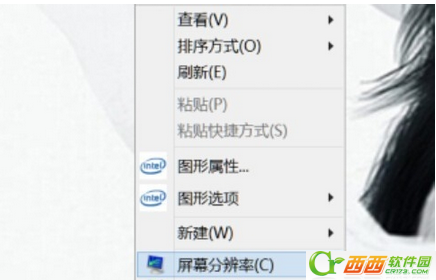
2、进入此界面,选择放大或缩小文本或其他项目。
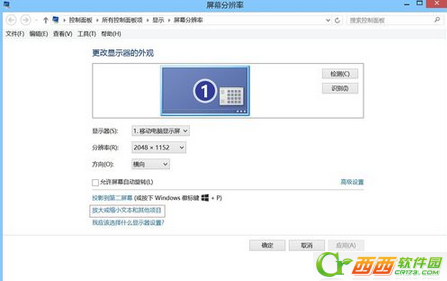
3、这里显示字体放大到150%。

4、这里将字体修改到100%或125%,QQ截图就不会有问题了。
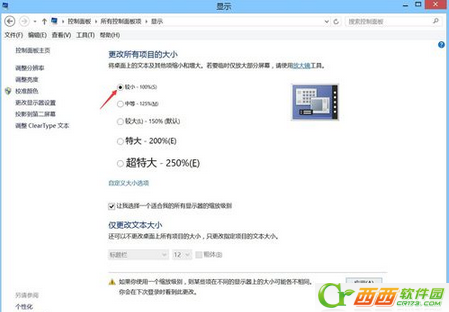
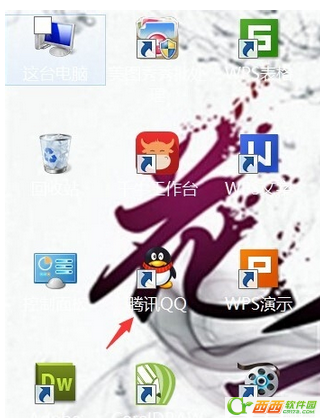
5、点击应用,提示是否立即注销,这里点立即注销电脑会重新启动,启动后更改才会生效。
点击应用,提示是否立即注销,这里点立即注销电脑会重新启动,启动后更改才会生效。
方法二
1、第一个方法还是有弊端的,如果想设置高分辨率,又不能设置字体放大,那么高分辨率下屏幕字体显示会变得很小,看起来也不舒服。第二个方法就能从根本上解决问题。首先在电脑桌面上找到QQ程序图标,右击。

2、选择属性。
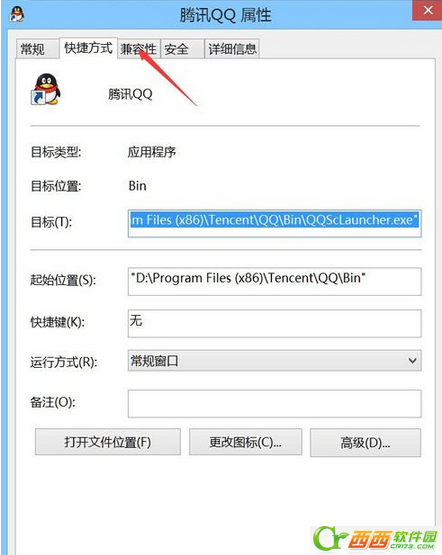
3、选择兼容性标签。

4、勾选以兼容模式运行这个程序,勾选高DPI设置时禁用显示缩放,如果电脑上有多个QQ帐号,点击下面的更改所有用户的设置。
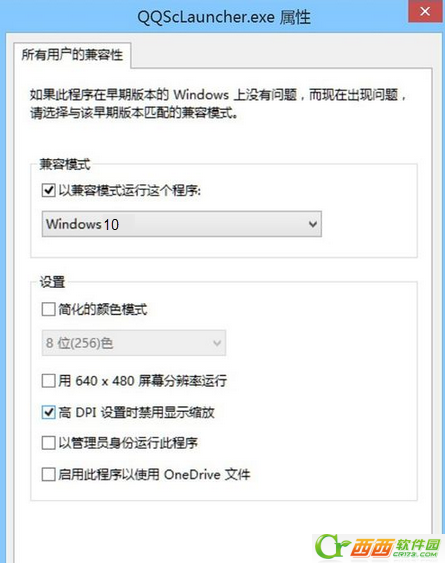
5、同样的也是勾选以兼容模式运行这个程序,勾选高DPI设置时禁用显示缩放。点击两次应用。这里设置好后,前面即使屏幕分辨率字体放大到150%以上QQ截图也不会再有放大局部的问题了。
如果你的win10系统在使用qq截图的时候屏幕总是会自动局部放大就可以参照上诉方法进行解决哦,希望对大家有用。
赞 (0)

